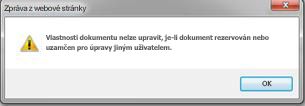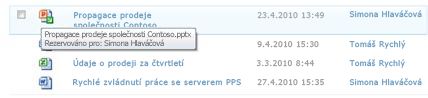Nastavení knihovny tak, aby si všichni museli před úpravami soubor vždycky nejdřív rezervovat
Jedním ze způsobu, jak řídit spolupráci na dokumentu, je vyžadovat odhlášení ze souborů, zejména pokud má k knihovně přístup víc uživatelů. Pokud je vyžadována pokladna knihovny, ostatní ji nemohou přepsat. Riskujete ale, že ostatním lidem zabráníte v zobrazení nejnovějších změn nebo provádění změn sami. Pokud na dokumentu potřebují pracovat jiní uživatelé, je důležité, aby se soubory vrátily zpátky.
Poznámka: Nenakonfigurujte knihovnu tak, aby vyžadovala kontrolu, pokud uživatelé plánují spoluautorovat dokumenty v knihovně. Pokud je zapnutá povinná kontrola, uživatelé na dokumentech nemohou pracovat současně.
Vyžadovat odhlášení souborů pro úpravy
Poznámka: Knihovny vyžadovat, aby se soubory vyháněly, mohou nastavit jenom uživatelé, kteří mají oprávnění Úplné řízení nebo Návrh.
-
Přejděte do knihovny, ve které chcete pracovat.
-
Vyberte Nastavení

Pokud tyto položky nabídky nevidíte, vyberte na pásu karet možnost Knihovna a ve skupině Nastavenívyberte Nastavení knihovny.
-
Na stránce Nastavení vyberte v části Obecná nastavenímožnost Nastavení verzí.
-
V části Vyžadovat rezervování v části Vyžadovat rezervování dokumentů před úpravami vyberteAno.
-
Pokud chcete nastavení uložit a vrátit se na stránku Nastavení knihovny, vyberte OK.
|
Pokud to budete dělat... |
To se stane... |
|---|---|
|
Vytvoření nebo přidání souboru do knihovny |
Soubor je pro vás původně rezervovaný. Aby ji ostatní viděli a mohli s ní pracovat, musíte si ji zkontrolovat v knihovně. |
|
Otevření souboru pro úpravy |
Když vyberete Upravit, soubor se vám automaticky rezervuje. Dialogové okno zprávy vás upozorní na to, že se chcete soubor podívat, a nabídne vám možnost ho upravit ve složce místních konceptů. Po rezervování je ikona souboru pokrytá zelenou šipkou směřující dolů, která označuje, že soubor je teď rezervován. Nikdo jiný nemůže soubor změnit a nikdo jiný neuvidí vaše změny, zatímco vy ho máte rezervováno. |
|
Změny informací o souboru (vlastnostech) |
Pokud vám soubor ještě není rezervován, musíte ho před provedením změn jeho vlastností, jako je název, jméno autora, termín termínu, počet slov atd. Změny se projeví až po návratu souboru se změnami. |
|
Zkuste otevřít soubor, který je rezervován pro někoho jiného |
Možnosti Pro check-out a Check In nejsou dostupné. Soubor, který si rezervuje někdo jiný, si nemůžete rezervován. Pokud se o to pokusíte, zobrazí se dialogové okno zprávy s informací, že soubor rezervuje někdo jiný. Pokud chcete zjistit, kdo má soubor rezervován, najeďte myší na ikonu souboru. Jméno osoby, která ji má rezervovánou, se zobrazí v popisu. Pokud ho potřebujete rychle, můžete kontaktovat tohoto jednotlivce a požádat ho o jeho přihlášení. |
|
Soubor se sesemít se se šekem |
Zobrazí se výzva k zadání komentáře ke změnám, které jste udělali. Pokud knihovna sleduje verze, stane se váš komentář součástí historie verzí. Pokud sledujete hlavní i podverdy, zobrazí se výzva k výběru typu verze, kterou chcete zkontrolovat. Další informace o verzích najdete v tématu Viz také. |
|
Delší dobu rezervování souboru |
Nikdo jiný nemůže vidět vaše změny ani upravovat soubor, když ho máte rezervováný. I když je to užitečné během provádění změn, může to také bránit ostatním v provádění přiřazených úkolů. Je to dobrá obchodní praxe i zdvořilost, abyste soubor co nejrychleji vrátili zpět, až ho rezervujete. Za určitých okolností může správce soubor vynutit. |
Jak nakonfiguruji knihovnu webu tak, aby vyžadovala odhlášení?
Knihovny vyžadovat odhánění souborů mohou nastavit jenom lidé, kteří mají oprávnění Úplné řízení nebo Návrh.
Vyžadování odhlášení souborů
Poznámka: Pokud tyto informace neodpovídají tomu, co vidíte, můžete používat Microsoft 365 po upgradu služby. Pokud chcete najít informace, které se vás týkají, vyberte kartu Online, 2016, 2013.
-
Přejděte do knihovny, ve které chcete pracovat. Pokud se název knihovny nezobrazuje v podokněSnadné spuštění, vyberte Veškerý obsah webu a pak vyberte název knihovny.
-
Na pásu karet vyberte ve skupině Nástroje knihovny kartu Knihovna.
-
Vyberte Nastavení knihovny

-
Na stránce Nastavení knihovny v části Obecná nastavenívyberte Nastavení verzí.
-
V části Vyžadovat rezervování v části Vyžadovat rezervování dokumentů před úpravami vyberteAno.
-
Pokud chcete dialogové okno zavřít a vrátit se na stránku Nastavení knihovny, vyberte OK.
Jak odeberu požadavek na check-out z knihovny webu?
Pokud se vaše organizace po chvíli rozhodne, že povinné check-out není opravdu nutné, můžete požadavek odebrat, pokud máte oprávnění Úplné řízení nebo Návrh.
Odebrání požadavku na vyhádní souborů
Poznámka: Pokud tyto informace neodpovídají tomu, co vidíte, můžete používat Microsoft 365 po upgradu služby. Pokud chcete najít informace, které se vás týkají, vyberte kartu Online, 2016, 2013.
-
Přejděte do knihovny, ve které chcete pracovat. Pokud se název knihovny nezobrazuje v podokněSnadné spuštění, vyberte Veškerý obsah webu a pak vyberte název knihovny.
-
Na pásu karet vyberte ve skupině Nástroje knihovny kartu Knihovna.
-
Vyberte Nastavení knihovny

-
Na stránce Nastavení knihovny v části Obecná nastavenívyberte Nastavení verzí.
-
V části Vyžadovat rezervování vyberte v části Vyžadovat rezervování dokumentů před úpravami? možnost Ne.
-
Pokud chcete dialogové okno zavřít a vrátit se na stránku Nastavení knihovny, vyberte OK.
Co se stane, když má knihovna webů požadavek na pokladnu?
Jedním ze způsobu, jak řídit spolupráci na dokumentu, je vyžadovat odhlášení souborů, zejména pokud má k knihovně přístup víc uživatelů. Pokud máte soubor rezervován, můžete si být jistí, že ho ostatní nepřepíšou. Zároveň ale bráníte ostatním, aby viděli nejnovější změny nebo sami něco u sebe, takže je důležité, abyste soubory okamžitě vrátili se změnami.
Důležité informace: Nenakonfigurujte knihovnu webu tak, aby vyžadovala kontrolu, jestli lidé plánují spoluautorovat dokumenty v knihovně. Uživatelé nemohou na dokumentech pracovat současně, pokud je v platnosti povinný check-out.
Když pracujete v knihovně, která vyžaduje odhlášení souborů, je užitečné, pokud rozumíte dopadu vašich akcí.
|
Pokud to budete dělat... |
To se stane... |
|---|---|
|
Vytvoření nebo přidání souboru do knihovny webu |
Soubor je pro vás původně rezervovaný. Aby ji ostatní viděli a mohli s ní pracovat, musíte si ji zkontrolovat v knihovně. |
|
Otevření souboru pro úpravy |
Soubor se vám automaticky rezervuje, když vyberete Upravit v <název>. Dialogové okno zprávy vás upozorní na to, že se chcete soubor podívat, a nabídne vám možnost ho upravit ve složce místních konceptů.
Po rezervování se ikona souboru zakryje zelenou šipkou směřující dolů |
|
Změny informací o souboru (vlastnostech) |
Pokud vám soubor ještě není rezervován, musíte ho před provedením změn jeho vlastností, jako je název, jméno autora, termín termínu, počet slov atd. Změny se projeví až po návratu souboru se změnami. |
|
Zkuste otevřít soubor, který je rezervován pro někoho jiného |
Možnosti Pro check-out a Check In nejsou dostupné. Soubor, který si rezervuje někdo jiný, si nemůžete rezervován. Pokud se o to pokusíte, zobrazí se dialogové okno zprávy s informací, že soubor rezervuje někdo jiný.
Pokud chcete zjistit, kdo má soubor rezervován, najeďte myší na ikonu souboru. Jméno osoby, která si ji vyhlásila, se zobrazí v popisu.
Pokud ho potřebujete rychle, můžete kontaktovat tohoto jednotlivce a požádat ho o jeho přihlášení. |
|
Soubor se sesemít se se šekem |
Zobrazí se výzva k zadání komentáře ke změnám, které jste udělali. Pokud knihovna sleduje verze, stane se váš komentář součástí historie verzí. Pokud sledujete hlavní i podverdy, zobrazí se výzva k výběru typu verze, kterou chcete zkontrolovat. Další informace o verzích najdete v tématu Viz také. |
|
Delší dobu rezervování souboru |
Nikdo jiný nemůže vidět vaše změny ani upravovat soubor, když ho máte rezervováný. I když je to užitečné během provádění změn, může to také bránit ostatním v provádění přiřazených úkolů. Je to dobrá obchodní praxe i zdvořilost, abyste soubor co nejrychleji vrátili zpět, až ho rezervujete. Za určitých okolností může správce soubor vynutit. |